Hirmus vastus Kõik nupud valisid eelmisel nädalal teise ohvri, kui Los Angelese politseiosakonna ülem palus oma ametnikel e-posti teel arreteerida keegi alaealiste bunnies ebaseadusliku müügi eest, nii et osakond ei saanud "musta silma" meedia.
Nagu Ana Garcia annab aru NBC Lõuna-California kohta, ei mõistnud ülem seda, et tema vastus LAPDi ohvitserile saadeti ka TV uudiste tootjale, kes palus teavet loomade julmuse vahistamiste puudumise kohta kuu pärast seda, kui osakond väitis, et see on praktikas.
Erinevalt paljudest vastustest Kõik ohvrid, komandör sai oma ülemuse, LAPD juhi Charlie Becki toetuse, kes ütles, et ülem oli lihtsalt vahendite eraldamine.
Ei, see ei ole Looney Tunes'i koomiks, mis kujutab endast Bugs Bunny'd kui kohutavat reporterit ja Elmer Fuddit kui lõhutud politseiülemat. See lihtsalt kõlab nagu üks.
Kahjuks ei ole tahtmatult vastatud kõigile midagi naerma. Möödunud aasta jaanuaris teatas Ruth Graham Grindstone'ist naise kohta, kes kaotas oma töö pärast vastumeelset juhi tulistamist, mida ta arvas, et ta kavatseb ainult käputäis töökaaslasi, kuid mis tegelikult saadeti kõigile ettevõttele.
Kas ükskõik milline arvuti funktsioon põhjustas rohkem leina kui vastus kõigile? Mõned organisatsioonid on läinud nii kaugele, et keelavad nii postisüsteemide vastused kui ka edasi-tagasi funktsioonid - vähemalt valitud sõnumite puhul.
Microsoft Outlooki kasutajad saavad vältida juhuslikke vastuseid kõigile, kui peidad nupule Vasta kõik (mida nimetatakse Outlookile 2003 ja 2007 vastuseks kõigile). Nad võivad ka seada Outlooki viivitama sõnumite saatmisega, et anda neile paar sekundit või minutit, et nad vastaksid kõikidele vigadele.
Võimalik, et kõige tõhusam kaitsmine juhuslike vastuste eest on kasutada tasuta Outlooki 2010 lisandmoodulit TuneReplyAll, mis loob hoiatuse, mida peate enne sõnumi kõigile adressaatidele vastamist klikkima.
Vältige juhuslikke vastuseid kõigile, eemaldades nupu Outlooki tööriistaribalt või lindilt
Tööpäev on sageli lõputu seeria häirivaid tegureid. Nii palju inimesi, programme ja tegevusi, mis konkureerivad meie tähelepanu eest tööl, pole ime, et me mõnikord klõpsame valele nupule.
Lihtsaim viis, kuidas vältida juhuslikke vastuseid kõigile, on Outlook 2003 ja 2007 standardse tööriistariba valikust „Vasta kõigile” eemaldamine ja Outlook 2010 lindilt vastamine kõigile. Eelmistes kahes programmis on see nii lihtne; sama ei saa öelda, kui eemaldate Outlook 2010 lintilt Vasta kõik.
Vajutage rakenduses Outlook 2003 ja 2007 Alt klahvi ja lohistage vastus kõigile nupule tööriistaribalt või klõpsake tööriistariba paremas servas asuvat allanoolt, valige Lisa või eemalda nupud, valige Standard ja eemaldage märge Vasta kõigile. Pange tähele, et peate täitma samme nii Outlooki põhiaknas kui ka Outlooki sõnumiaknas.

Outlook 2010 lindi kohandamiseks nii, et vastus kõik nupud on teistest vastamisvalikutest eraldatud, järgige William Zhou poolt Office TechCenteri saidil kirjeldatud samme:
Klõpsake vahekaardil File (Fail), valige Options (Valikud) ja valige Customize Ribbon (Kohanda lint).Valige paremal paanil Reageeri ja klõpsake nuppu Eemalda.
Klõpsake kaks korda New Group. Ümbernimetage esimene uus rühm (kohandatud) nimega "Vastus (kohandatud)" ja teine "Vastus kõigile" (kohandatud).
Klõpsake vasakpoolse paani ülaosas jaotises "Vali käsud".
Laiendage vasakul paanil Home (Mail) ja Respond.
Valige paremal paanil Respond (kohandatud).
Lisage vasakult raamilt käsud "Postita vastus", "Vastus", "Edasta", "Koosolek", "IM" ja "Veel", et ükshaaval paremal paanil vastata (kohandatud).
Valige paremal paanil "Vasta kõigile (kohandatud)".
Lisage käsk Vastus kõigile, et vastata kõigile (kohandatud).
Valige "Vasta kõik (kohandatud)" ja kasutage allpool olevat nuppu, et liigutada seda jaotises "Saada / saada (IMAP / POP)."
Klõpsake nuppu OK.
Saate muuta ülaltoodud samme, et eemaldada klahv Vastus kõik, luues ainult ühe uue grupi nimega Reageeri (kohandatud), millel puudub vastus kõigile. Kõigis kolmes Outlooki versioonis saate kõigile vastata, vajutades klahve Ctrl-Shift-R või klõpsates nupul Toimingud> Vasta kõigile 2003 ja 2007.
Möödunud aasta detsembris kirjeldas CNETi Rob Lightner Microsofti tasuta Outlooki 2010 lisandmoodulit NoReplyAll, mis võimaldab sõnumi saatjal keelata sõnumile vastamise funktsiooni. Nagu Rob selgitab, sisaldab programm funktsiooni, mis võimaldab keelata vastused kõigile teile saadetud sõnumitele.
Seotud lood
- Halvim vastus kõigile?
- 5 viisi, kuidas vältida Petraeuse tõmbamist
- Leahy lubab, et fedsidele ei anta mingit garantiideta e-posti juurdepääsu
Kahjuks töötab lisandmoodul ainult sama Exchange'i domeeni saajatele. Samuti töötab Outlooki saadetud-saadetud-funktsioon ainult Exchange'i kontodega; Outlooki tugisait selgitab, kuidas sõnumiotsing Outlook 2003-s töötab.
Gmail annab teile parema võimaluse tühistada kõikidele tahtmatu vastus, kasutades teenuse Undo Send funktsiooni. Selle lubamiseks klõpsake peamise Gmaili akna paremas ülanurgas asuval hammasrattaikoonil, valige Settings (Sätted) ja vahekaardi General (Üldine) alt Enable Undo Send. Klõpsake sätete salvestamiseks nupu Salvesta muudatused allosas.
(Kui te ei näe valikut Undo Send, klõpsake vahekaardil Labs ja lubage see seal.)

Kahjuks on maksimaalne tühistamisperiood vaid 30 sekundit (ülejäänud kolm võimalust on 5, 10 ja 20 sekundit). Paljudel juhtudel on pool minutit piisavalt pikk, et mõista, et valisite vale vastusevariandi ja vältige mõningate „splainin” tegemist.
Määrake Outlook, et lükata kõik teie saadetud sõnumid edasi
Saate Outlookile lisada sõnumi viivitusfunktsiooni, luues reegli, mis lülitab automaatselt teatud aadressidele või kõigile adressaatidele saadetud e-posti. 2008. aasta aprillis kirjeldasin, kuidas luua Outlook 2003 ja 2007 saatmisviivituse reeglit.
Reeglite loomise protsess on Outlook 2010-s sama, kuigi reeglite viisardi avamise sammud on erinevad: kliki menüükäsku Fail> Info> Halda reegleid ja hoiatusi, et saada reeglite koostamise kord selles programmis.
Vaba programm lisab Outlookile vastuse kõigile
Palju leina, mille põhjustasid juhuslikud vastused kõigile, võib vältida automaatne "Kas sa tõesti tahad?" kinnitamine. Jah, ma saan aru, kui raskendav on see, et peate klõpsama selliste hoiatuste kaudu, kui olete kiire jõudma oma tööpäeva lõpuni. Kui pommitatakse hüpikaknaga, klõpsavad inimesed sageli neid läbi, maksmata neile mingit meelt.
Aga see on teie töökoha turvalisus, millest me siin räägime. Kui otsustate, et teie sõnum jõuab vale inimeseni, on see suurem kui teie vajadus kiireks saatmiseks, laadige alla ja installige IvaSofti tasuta 2010-i lisandmoodul TuneReplyAll.
Pärast programmi installimist arvutisse peate selle käsitsi lubama Outlook 2010 lisandmoodulite valikute kaudu. Klõpsake File> Options> Add-ins ja valige lisandmoodulite loendis TuneReplyAll. Valige nupp Add-in Options. Programmi valikud on näha vahekaardil TuneReplyAll.

Pärast seda, kui lisandmoodul on lubatud, ilmub vastus, kui valite Vastus Kõik, küsides, kas soovite, et kõik sõnumi saajad teie vastust vastu võtaksid. Nupu No (No) valimine on vaikimisi valitud, nii et Enter vajutamine tühistab vastuse kõik. Kõigile vastuse kinnitamiseks peate nuppu Jah (või vajutage klahvi Tab ja seejärel Enter).

TuneReplyAll võimaldab teil ka kõikidele vastates oma aadressi välja jätta. Saate määrata, et programm lisaks teie aadressi automaatselt kõigi väljaminevate sõnumite väljale To:, Cc: või Bcc:. Testisin programmi iseseisval PC-l (mitte Exchange'i domeeni osana) ja see toimis reklaamitud kujul.
Vastus-kõik võrrandi teine külg on võime vastata kõigile sõnumi adressaatidele vaikimisi. Gmail Labs pakkus välja vaikimisi vastuse kõigile valikule, mis tundub olevat eemaldatud - vähemalt tööriist ei olnud minu Gmaili kontol saadaval.
Tundub, et ettevõtted liiguvad vastupidises suunas: kõigi vastuste blokeerimise suunas, nagu Mike Rosenwald teatas eelmisel kuul Businessweek.com.
Organisatsioonide töötajad, kes on oma e-postisüsteemides vastused keelanud, ei pea seda kindlasti unustama.



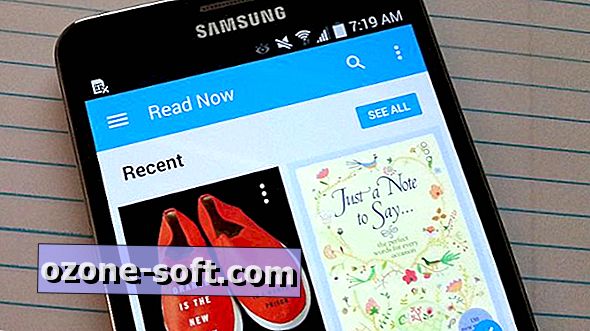









Jäta Oma Kommentaar